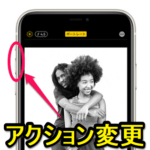< この記事をシェア >
iPhoneのカメラ撮影時に音量アップキーを長押しした時のアクションを動画撮影⇔バースト撮影に切り替える方法です。
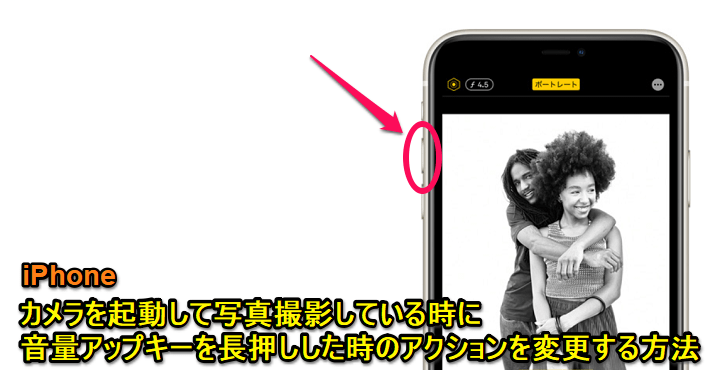
iPhoneの純正カメラアプリで写真を撮影する時にiPhoneの音量アップキーを長押しするとそのまま動画が撮影できる機能が用意されています。
昔から利用できた方法でいちいち動画モードに切り替えしなくても動画撮影ができて便利です。
が、最近はシャッターボタンを長押しすることでも動画が撮影できるので重複している部分もあります。
そんな理由からか、iOS 14からは、カメラ撮影時の音量アップキーを長押しした時のアクションを動画撮影からバースト撮影に変更することができるようになっています。
iPhoneで動画撮影もバースト撮影も利用するという人は知っておくと便利な小ワザです。
この記事では、iPhoneの純正カメラアプリで写真撮影する時に音量アップキーを長押しした時のアクションを切り替える(動画撮影⇔バースト撮影)方法を紹介します。
【iPhone】カメラ撮影時に音量アップキーを長押しした時のアクションを変更する方法
初期設定は動画撮影。iOS 14からバースト撮影に切り替えることができるようになった
変更手順
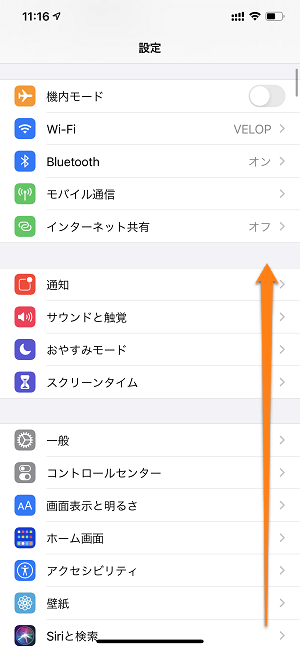
iPhoneの設定を開きます。
画面を下にスクロールします。
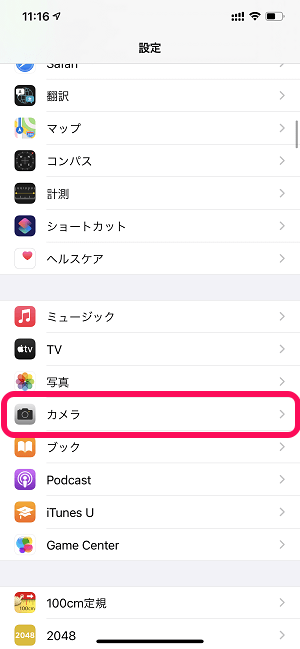
「カメラ」をタップします。
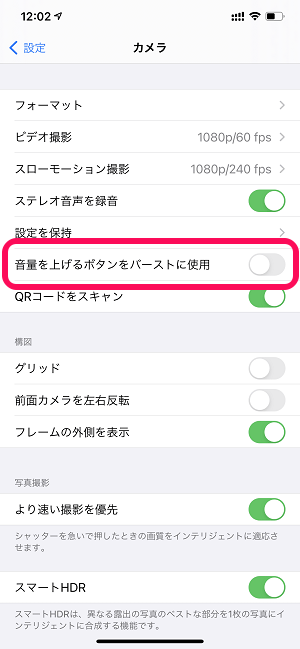
カメラの設定が開きます。
「音量を上げるボタンをバーストに使用」の設定を確認します。
←のように「オフ」が初期設定となっており、この状態でカメラ起動時に音量アップキーを長押しすると動画撮影が開始されます。
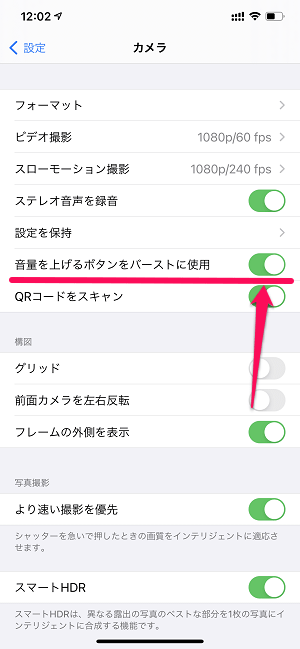
←のように「オン」にしている場合は、音量アップキーを長押しするとバースト撮影が実行されるようになります。
iPhoneのカメラで動画撮影する場合は、シャッターボタンを長押しすることでも実行できます。
なので、動画撮影、バースト撮影の両方をよく使うという人は、動画撮影はシャッターボタン長押し、バースト撮影は音量アップキーを長押しと割り当てておいた方が使いやすいかもしれません。
iPhoneのカメラの小ネタとして是非覚えておいてください。
< この記事をシェア >
\\どうかフォローをお願いします…//
この【iPhone】カメラ撮影時の音量ボタン長押しのアクションを動画撮影⇔バーストに切り替える方法の最終更新日は2020年10月12日です。
記事の内容に変化やご指摘がありましたら問い合わせフォームまたはusedoorのTwitterまたはusedoorのFacebookページよりご連絡ください。